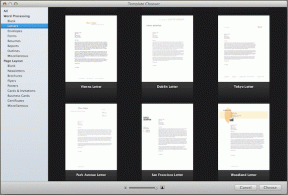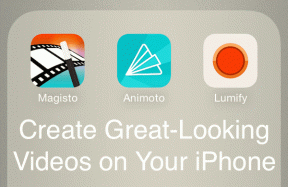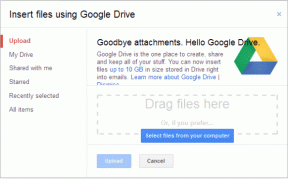რას ნიშნავს თქვენი მდებარეობა ამჟამად გამოიყენება Windows-ზე
Miscellanea / / April 05, 2023
ხშირად იყენებთ Windows-ის დავალების პანელი შეამოწმოთ აქტიური აპები და სერვისები, რომლებიც მუშაობს ფონზე? შესაძლოა შენიშნეთ წრიული წერტილი (მდებარეობის ხატულა), რომელიც ამბობს: „თქვენი მდებარეობა ამჟამად გამოიყენება“. ეს ასე არ არის. ნიშნავს, რომ თქვენი ვინდოუსის კომპიუტერი ან ლეპტოპი ჯაშუშობს თქვენზე, მაგრამ მხოლოდ ინახავთ მას, რომ იცოდეთ სად ხართ კომპიუტერი. აქ არის ყველაფერი, რაც უნდა იცოდეთ Windows-ზე აქტიური მდებარეობის სერვისების შესახებ.

როდესაც აპლიკაცია ან სერვისი მუდმივად აკონტროლებს თქვენს ადგილსამყოფელს ფონზე, თქვენ აგრძელებთ მდებარეობის სერვისების ხატულას დავალებების ზოლის ქვედა მარჯვენა კუთხეში. ჯერ ვისწავლოთ ქცევის შესახებ და შემდეგ შევამოწმოთ როგორ გამორთოთ ის შეუსაბამო აპებისთვის.
თქვენი მდებარეობა ამჟამად გამოიყენება Windows-ზე
მობილური პლატფორმებისგან განსხვავებით, როგორიცაა iOS და Android, Microsoft არ გვთავაზობს ზუსტ კონტროლს მდებარეობის ნებართვაზე Windows-ზე. თქვენ არ შეგიძლიათ სთხოვოთ აპს თვალყური ადევნოს თქვენს მდებარეობას, როდესაც ის აქტიურ გამოყენებაშია – საბედნიეროდ, სწორედ ასე მუშაობს მდებარეობაზე წვდომის ნებართვა აპებში. თუმცა, როდესაც ჩართავთ მდებარეობის სერვისს, ნებისმიერ აპს შეუძლია თვალყური ადევნოს თქვენს მდებარეობას ფონზე. როდესაც აპლიკაცია აგზავნის მოთხოვნას თქვენი მდებარეობის თვალყურის დევნებისთვის, თქვენ შეამჩნევთ წრიულ წერტილს, რომელიც გამოჩნდება დავალების პანელზე. სანამ Windows-ზე მდებარეობის ნებართვას გამორთავთ, ჯერ გავიგოთ, რატომ მოითხოვს ზოგიერთ აპს თქვენი მდებარეობა.
რატომ აკონტროლებენ აპები თქვენს მდებარეობას Windows-ზე

ამინდის, რუქების და ახალი ამბების ვიჯეტები ხშირად გამოიყენეთ თქვენი მდებარეობა გონივრული შედეგების მისაღებად. როდესაც თქვენ რეგულარულად მოგზაურობთ ერთი ადგილიდან მეორეზე თქვენი Windows ლეპტოპით, მდებარეობის სერვისი ეხმარება ამ აპებს ზუსტი ინფორმაციის ჩვენებაში. ბოლოს და ბოლოს, თქვენ არ მოგინდებათ ნიუ-იორკის ამინდის პირობების ნახვა, როდესაც კალიფორნიაში ხართ.
Windows მდებარეობის სერვისები ასევე მოქმედებს, როდესაც იყენებთ Google Earth-ს, Amazon-ს (თქვენი მდებარეობის დასადგენად მიწოდებისთვის) და სხვა სერვისები ვებში, რომლებიც საჭიროებენ თქვენი ამჟამინდელი მდებარეობის ფუნქციონირებას სათანადოდ. მესამე მხარის YouTube აპების გამოყენება Windows-ზე (როგორიცაა myTube) მოითხოვს, რომ თქვენი მდებარეობა აჩვენოს ადგილობრივი კონტენტი მთავარ გვერდზე.
თუმცა, ყველა მესამე მხარის აპლიკაცია არ აკონტროლებს თქვენს მდებარეობას კარგი განზრახვებით. ზოგიერთმა აპმა შესაძლოა მუდმივად აკონტროლოს თქვენი მდებარეობა სარეკლამო მიზნებისთვის. საბედნიეროდ, Windows-ს აქვს მოსახერხებელი კონფიდენციალურობის მენიუ, რათა გამორთოს მდებარეობის ნებართვა უცნობი აპებისთვის თქვენს კომპიუტერში.
გამორთეთ მდებარეობის ნებართვა არჩეული აპებისთვის
თქვენ ყოველთვის შეგიძლიათ მთლიანად გამორთოთ მდებარეობის ნებართვა თქვენს კომპიუტერზე. მაგრამ ეს შეიძლება გავლენა იქონიოს ისეთ სასარგებლო აპებზე, როგორიცაა ამინდი და ახალი ამბები. ამის ნაცვლად, შეგიძლიათ იგივე გამორთოთ მხოლოდ შეუსაბამო აპებისთვის. მიჰყევით ქვემოთ მოცემულ ნაბიჯებს.
Ნაბიჯი 1: დააჭირეთ Windows + I კლავიშების მალსახმობს, რათა გახსნათ პარამეტრები თქვენს Windows კომპიუტერზე.
ნაბიჯი 2: აირჩიეთ "კონფიდენციალურობა და უსაფრთხოება" მარცხენა გვერდითი ზოლიდან. გადადით აპის ნებართვებზე და დააწკაპუნეთ მდებარეობაზე.

ნაბიჯი 3: შეამოწმეთ რომელ აპებს აქვთ თქვენს მდებარეობაზე წვდომის ნებართვა.

გამორთეთ მდებარეობის ნებართვა აპებისთვის, რომლებიც არასაჭირო გეჩვენებათ. თქვენ ხედავთ, რომელ აპებს ჰქონდათ წვდომა თქვენს მდებარეობაზე ბოლო შვიდი დღის განმავლობაში. დააწკაპუნეთ „ბოლო აქტივობაზე“ იმავე მენიუდან, რომ ნახოთ აპის სახელი, თარიღი და დრო მდებარეობაზე წვდომისთვის.
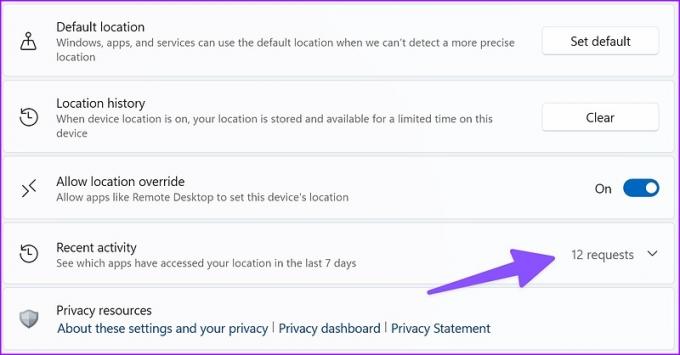
მთლიანად გამორთეთ მდებარეობაზე წვდომა
თუ არ გსურთ რომელიმე აპს თქვენს მდებარეობაზე წვდომა, შეგიძლიათ მთლიანად გამორთოთ ფუნქცია თქვენს Windows მოწყობილობაზე. აი, რა უნდა გააკეთოთ.
Ნაბიჯი 1: გახსენით მდებარეობის მენიუ Windows-ის პარამეტრებში (იხილეთ ზემოთ მოცემული ნაბიჯები).
ნაბიჯი 2: გამორთეთ „მდებარეობის სერვისები“ გადამრთველი.

წაშალეთ მდებარეობის ისტორია Windows-ზე
როდესაც მოწყობილობის მდებარეობა ჩართულია, Windows ინახავს თქვენი მდებარეობის მონაცემებს და ხელმისაწვდომი გახდის თქვენს კომპიუტერზე შეზღუდული დროით. აპებს შეუძლიათ შენახულ მდებარეობაზე წვდომა მაშინაც კი, როცა მდებარეობის ნებართვა გამორთულია. გაიარეთ ქვემოთ მოცემული ნაბიჯები Windows-ზე შენახული მდებარეობის ისტორიის გასასუფთავებლად.
Ნაბიჯი 1: გახსენით კონფიდენციალურობა და უსაფრთხოება Windows-ის პარამეტრებში (შეამოწმეთ ზემოთ მოცემული ნაბიჯები).
ნაბიჯი 2: აირჩიეთ მდებარეობა.

ნაბიჯი 3: გადადით ქვემოთ და აირჩიეთ გასუფთავება „მდებარეობის ისტორიის“ გვერდით და მზად ხართ წახვიდეთ.

Windows აჩვენებს გამშვებ ნიშანს Clear ღილაკის გვერდით.
დააყენეთ ნაგულისხმევი მდებარეობა Windows 11-ზე
როდესაც Windows OS, აპები და სერვისები ვერ ამჩნევენ უფრო ზუსტ მდებარეობას, მათ შეუძლიათ გამოიყენონ ნაგულისხმევი მდებარეობა სამუშაოს შესასრულებლად. აი, როგორ შეგიძლიათ დააყენოთ ნაგულისხმევი მდებარეობა Windows 11-ზე.
Ნაბიჯი 1: გახსენით მდებარეობის მენიუ კონფიდენციალურობა და უსაფრთხოება (შეამოწმეთ ზემოთ მოცემული ნაბიჯები).
ნაბიჯი 2: გადადით "ნაგულისხმევ მდებარეობაზე" და აირჩიეთ "ნაგულისხმევი დაყენება".

ნაბიჯი 3: ის გახსნის რუკების ნაგულისხმევ აპს Windows-ზე.
ნაბიჯი 4: გამოიყენეთ საძიებო ზოლი ზედა მარცხენა კუთხეში თქვენი ზუსტი მდებარეობის დასამაგრებლად.

Windows-ზე მდებარეობის ნებართვის გაგება
ჩვენ გირჩევთ, ჩართოთ მდებარეობის ნებართვა Windows-ზე უსაფრთხოებისთვის და თქვენი კომპიუტერის ჩანართის შესანახად, განსაკუთრებით ლეპტოპებისთვის. მაგრამ ხშირად უნდა შეამოწმოთ რომელი აპლიკაციები ზედმეტად ითხოვენ ნებართვას ფონზე მდებარეობაზე წვდომისთვის.
ბოლოს განახლდა 2022 წლის 19 ოქტომბერს
ზემოთ მოყვანილი სტატია შეიძლება შეიცავდეს შვილობილი ბმულებს, რომლებიც დაგეხმარებათ Guiding Tech-ის მხარდაჭერაში. თუმცა, ეს არ იმოქმედებს ჩვენს სარედაქციო მთლიანობაზე. შინაარსი რჩება მიუკერძოებელი და ავთენტური.
Დაწერილია
პართი შაჰი
პართი ადრე მუშაობდა EOTO.tech-ზე, რომელიც აშუქებდა ტექნიკურ სიახლეებს. ის ამჟამად მუშაობს Guiding Tech-ში, წერს აპლიკაციების შედარების, გაკვეთილების, პროგრამული რჩევებისა და ხრიკების შესახებ და ღრმად ჩაყვინთვის iOS, Android, macOS და Windows პლატფორმებზე.